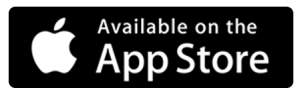Obs: I nästa ämne du kommer att läsa kommer du att lära dig om: My Band 4: byt urtavla med iOS och iPhone
Xiaomi Mi Smart Band 4 Det är en aktivitetsspårare som alla vill ha av många anledningar. Det är fortfarande svårt att köpa och få priset på kort tid (för närvarande är priset bara rimligt) 
33,84 EUR), naturligtvis, en av de viktigaste faktorerna som gör det så intressant. Utöver det finns det förstås möjligheter. personliga 0,95″ färgskärm AMOLED är cool: vi förklarade hur man ändrar den titta på ansiktet med en Android-smarttelefon kommer vi nu att visa dig hur du gör det på några minuter, även med en Iphone.
Mitt band 4: byt ut klockan mot iPhone
För att ändra bakgrunden på ditt smarta band, så att det alltid blir nytt och intressant, finns det två saker du kan göra: välj en ny serie (vi har tagit med de coolaste här) och bakgrundsändring Titta Om du har en iPhone kan du göra det på några sekunder tack vare den här appen AmazTools.
där Ladda ner det Den finns i slutet av artikeln, men innan du fortsätter rekommenderar vi att du noggrant läser stegen för hur du anpassar ditt tillbehör.
Notera: för att fortsätta är det viktigt att ha en iPhoneMi Fit officiella app och detta är aktiverat i bakgrunden.
Hur man använder AmazTools
Operationen är mycket enkel. Efter att ha laddat ner appen, låt den känna igen din enhet via Bluetooth: efter att ha identifierat appen kommer den uttryckligen att be dig välja modell (i vårt fall My Smart Band 4)
Vid det här laget, från den nedre fliken, ska du välja “Sök” och direkt efter att ha klickat på klockikonen (bredvid förstoringsglaset) i det övre högra hörnet och välj smartbandsmodellen (naturligtvis Mi Band 4) i detta punkt tveka inte Bläddra bland kategorier och välj den klocka som du gillar bäst.
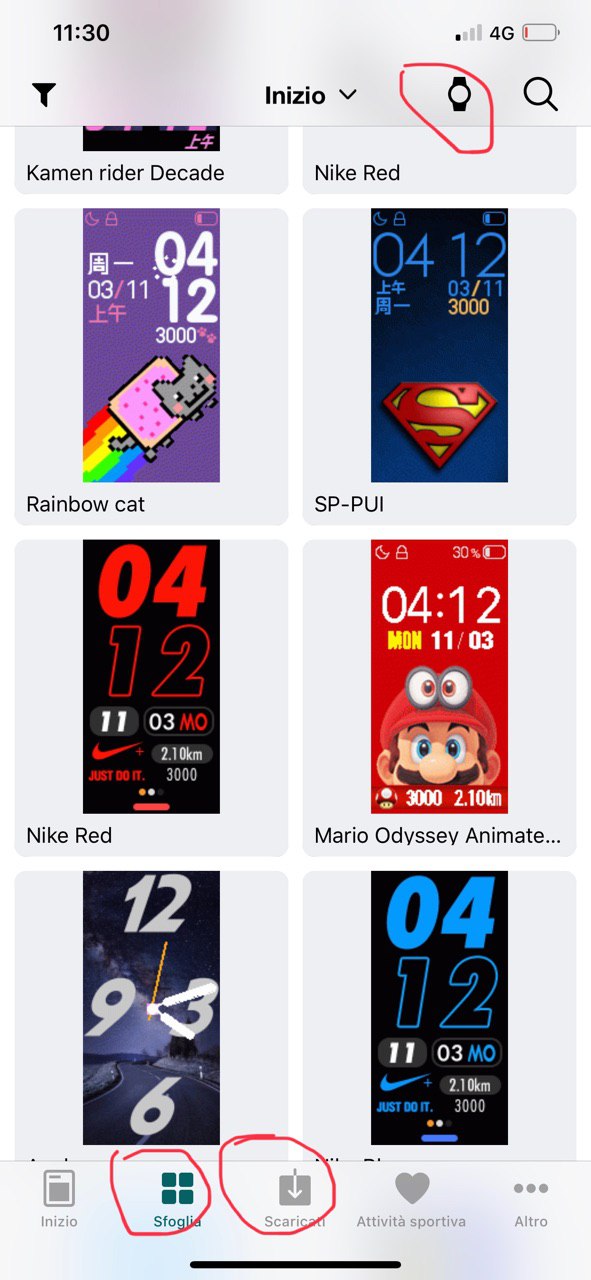
När du har gjort det klickar du på bakgrundsförhandsgranskningen och sedan på “ladda ner”. Om och om igen från den nedre fliken, öppna fliken “nedladdning”. Därifrån väljer du urtavlan du är intresserad av och klickar sedan på “installera”.
Vid det här laget, titta på det smarta bandet: Synkronisering börjar. Om inte, och ha en skärm på smartphonenfelOroa dig inte: Öppna den officiella Mi Fit-appen, se till att den körs i bakgrunden och försök igen. Du kommer inte att ha några problem vid det här laget.
Ha så kul!